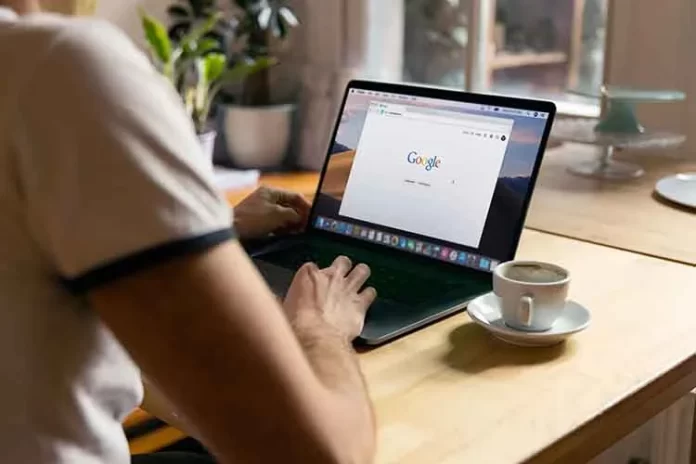Googleドキュメントのウェブアプリを使用してドキュメントの背景色を変更するのは、驚くほど簡単です。新しい文書にも既存の文書にも適用できます。
Googleドキュメントの背景色を変更するために必要なもの
Google ドキュメントは、様々なテキスト文書を作成し、保存し、リンクでアクセスできるようにして人々と共有するための非常に便利なオンラインプラットフォームです。Googleドキュメントのインターフェイスの標準的なテーマは青で、テキスト自体は白地に表示されます。
一般的に、それは仕事のための快適な雰囲気を作成し、目を刺激しない。高品質の画像とユーザーフレンドリーなインターフェースにより、オフライン版のWordがない場合にテキストエディターを選ぶという疑問は、それだけで解消されます。
しかし、時間が経つにつれて、多くの人は、最も快適で興味深い色であっても、他の何か、よりオリジナルで、おそらく明るい、またはその逆、暗い、すべてはあなたの好み次第で交換したいと思うようになりました。
さて、ここではGoogleドキュメントの背景色を変更する方法を説明します。
Google Docsでドキュメントの新しい背景色を設定する方法
前述のとおり、Google ドキュメントは非常に人気のあるオンラインワープロツールです。その名前が示すように、このサービスは、Googleによって作成され、維持されています。Google Docsを使用すると、オンラインで文書を作成、編集、共有することができます。
利用条件は、オンライン専用サービスのため、インターネット接続環境とGoogleアカウントのみです。インターネット環境が悪い場合や、使用中にインターネットが使えなくなった場合、文書の変更を保存したり、他の人と共有したりすることができなくなります。
実際、インターネットがなければ、Googleドキュメントに入ることすらできない。しかし、この情報は、経験豊富なユーザーにとってはほとんど目新しいものではありません。ほとんどの日が知らないのは、このサービスのインターフェーステーマを変更する方法です。
Googleドキュメントのページの背景色を変更するには、次の手順が必要です。
- まず、Googleドキュメントを開き、Googleアカウントにシングインしてください。これをしないと、変更内容が保存されません。
- その後、Googleドキュメントで背景を変更したい文書を作成するか、既に作成されている文書を開きます。
- 上部のナビゲーションバーで、「ファイル」を選択します。
- メニューが表示されたら、「ページ設定」をクリックします。

- 画面の真ん中にウィンドウが表示されます。そこで、色を選択する必要があります。
- ページカラー」を探し、クリックする。

- これで、利用可能なすべての色が表示されます。すでにある色から選択するか、このウィンドウの下部にあるプラス記号をクリックして独自の色合いを作成することができます。それをクリックし、利用可能な色合いのパレット上の円を移動することによって、あなたに合った色を定義します。

- 最後に “OK “をクリックして確定します。

背景はお好みの色に変更されますが、1文書に限ります。
選択した色を新しい文書に自動的に適用させたい場合は
“デフォルトに設定 “ボタンをクリックします。これは古い文書には影響しません。また、必要であれば、手動でそれぞれの色を変更することも可能です。
通常の色設定に戻したい場合は、「ページ設定」パネルに戻ってカラーパレットを開き、白(右上)を設定する必要があります。もし、別のデフォルトカラーを設定していて、それを戻したい場合は、「デフォルトに設定」ボタンをクリックするのを忘れないようにしましょう。
モバイル端末のGoogleドキュメントでドキュメントの新しい背景色を設定する方法
AndroidとiOS用のGoogle Docsモバイルアプリでは、複数のプリセットを使ってドキュメントの背景色を変更することができます。ただし、ウェブアプリとは異なり、選択肢を細かく調整したり、HEXカラーコードを使用したりすることはできません。また、新しいドキュメントのデフォルトカラーを設定することもできません。
モバイル端末のGoogleドキュメントでドキュメントの新しい背景色を設定したい場合は、以下の手順を実行する必要があります。
- Googleドキュメントモバイルアプリで、新規または既存のドキュメントを開きます。
- 次に、画面右下の「編集」ボタン(鉛筆のアイコン)をタップしてください。

- Google Docsアプリの右上にある「3つの点」のアイコンをタップします。
- ページ設定」を選択します。

- その後、「ページカラー」オプションをタップしてください。

- 次に、使いたい色を選択します。

- 最後に設定を終了し、画面左上の青いチェックマークをタップして変更を保存してください。
以上の手順で、ドキュメントの背景色が変更されます。